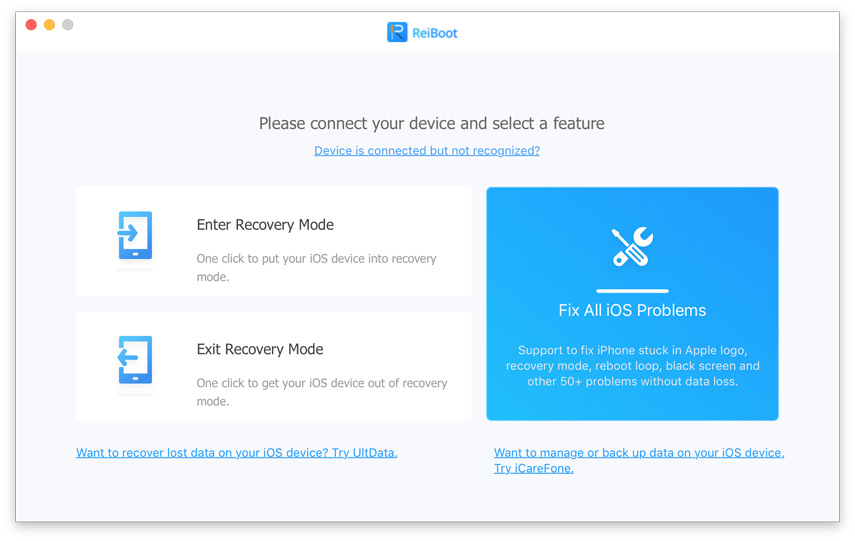ДФУ Моде ВС. Режим опоравка: Шта је разлика?
ДФУ режим и режим опоравка су 2 најчешће кориштена режима за кориснике иПхоне, иПад и иПод. Када иОС уређај наиђе на проблеме у вези са софтвером или апликацијама, обично га могу решити режим опоравка и ДФУ режим. Оно што је на земљи је ДФУ режим и опоравакрежим коришћен за? Која је разлика између њих и како одвојено ући у режим опоравка / режим ДФУ-а? Овај пост одговара на сва наведена питања. Прочитајте даље да бисте пронашли више детаља.

За шта се користи ДФУ режим и начин опоравка?
ДФУ режим је краће за режим ажурирања фирмвера за уређај. То прескаче иБоот боотлоадер за јаилбреак фасцинира. Када је ваш уређај у режиму ДФУ, екран уређаја биће потпуно црн. ДФУ режим се може користити у различитим ситуацијама, укључујући надоградњу управљачког софтвера, пропадање фирмвера, па чак и поновно покретање вашег привезаног јаилброкен уређаја.
Губитак података након ажурирања фирмвера за иОС? Покушајте да користите иПхоне Дата Рецовери или иПхоне Дата Рецовери за Мац (за Мац кориснике) да бисте обновили изгубљене контакте, текстуалне поруке, фотографије итд. На иПхонеу.
Режим за опоравак омогућава иТунес-у да врати ваш иПхоне на својоригинална фабричка подешавања, али са најновијим иОС-ом и фирмваре-ом. (ДФУ режим вам омогућава да мењате и бирате фирмвер који желите да инсталирате на свој иПхоне.) ДФУ режим може да поправи пуно проблема попут иДевице заглављеног у сребрном Аппле логотипу, а ваш уређај се заглави у непрекидној петљи за поновно покретање. Када је ваш уређај у режиму опоравка, истовремено ће се појавити иТунес логотип и икона вашег УСБ кабла, а иТунес ће вас обавестити да је откривен иПхоне / иПад / иПод тоуцх у режиму опоравка:
Која је главна разлика између ДФУ режима и начина опоравка?
Главна разлика између начина опоравка иДФУ режим почива у иБоот-у. Режим опоравка користи иБоот током обнављања или надоградње вашег иПхонеа, док режим ДФУ заобилази иБоот да бисте могли да смањите тренутни фирмвер јер у ДФУ режиму не постоји иБоот агент.
Шта је иБоот: иБоот је програм за покретање програма на иОС 10/9/8/7 уређајима. иБоот дјелује на враћање док је иПхоне у режиму опоравка. Омогућава вам да флешујете верзију управљачког софтвера већу или једнаку садашњој. Ако нисте, иБоот неће дозволити да се обнови настави.
Понижавање софтвера мора се извршити у режиму ДФУ. То значи да ако требате да вратите иПхоне на тренутну верзију, једноставно пребаците иПхоне у режим опоравка, а иТунес се побрине за остало, али ако требате да смањите тренутни фирмвер да бисте га смањили, потребно је да свој иПхоне пребаците у режим ДФУ.
Како да изађете и изађете из ДФУ начина?
За вашу референцу, резимирамо водиче за стављање иПхонеа, иПада или иПода у или изван ДФУ мода. Кренимо од корака за улазак у режим ДФУ:
- 1. Држите тастер за дом и напајање истовремено 5 секунди.
- 2. Држите тастер за дом и напајање док се екран уређаја не претвори у црну.
- 3. Отпустите тастер за напајање и држите кући 10 секунди.
Следите доле наведене кораке да бисте изашли из ДФУ режима:
- 1. Држите тастер за дом и напајање истовремено отприлике 10 секунди.
- 2. Отпустите почетно дугме и наставите да држите дугме за напајање док се не појави екран са логотипом компаније Аппле, што означава да се иДевице поново покреће.
Како ући и напустити режим опоравка?
За кораке за улазак и излазак из режима за опоравак иПод тоуцх ће имати за пример. Кораци за иПхоне и иПад су исти.
Уђите у режим опоравка:
- 1. Искључите УСБ кабл из иПод тоуцх-а, а другу страну оставите спојену на Мац или ПЦ. Затим покрените иТунес
- 2. Искључите иПод тоуцх притиском на Хоме и Слееп / Повер тастер на врху иПод тоуцх-а
- 3. Наставите да држите тастер „Хоме“ док поново прикључите УСБ кабл на иПод тоуцх, то ће узроковати да се иПод тоуцх укључи
- 4. Наставите држати дугме Хоме док се у иТунес-у не појаве скочни прозори који вас обавештавају да је откривен иПод тоуцх у режиму опоравка:

Изађите из начина опоравка:
- 1. Држите дугме за дом и напајање око 15 секунди, ово искључује иПод тоуцх
- 2. Притисните дугме за напајање да бисте покренули иПод тоуцх
Или можете изабрати други начин уласка и изласкарежим опоравка који захтева само један клик, а не учење 4 корака као горе. Без зезања. Бесплатни услужни програм Тенорсхаре РеиБоот или Тенорсхаре РеиБоот (Мац) је све што вам треба.